
理解不足による内容の誤り、また、今後仕様が変わる可能性などありますのでご注意くださいませ。
BIOSモードをレガシーからUEFIに変更をしてみた

パソコンを組み立てていた時に、ブートディスクが見つからずに起動できないというトラブルがあり、レガシーモードでインストールしてました。
その後、Windows 11 の最小システム要件を満たす条件の1つに「UEFIセキュア ブート対応」という項目があるのを発見。
あれ? レガシーモードはもう古いの?
UEFIセキュア ブート対応に設定しておいたほうがいいのかな?
というわけで今回は、Windows10を再インストールせずに、インストールした状態を維持したまま「UEFIセキュア ブート対応」させてみた際の作業メモを残しておきたいと思います。
BIOSモードの確認
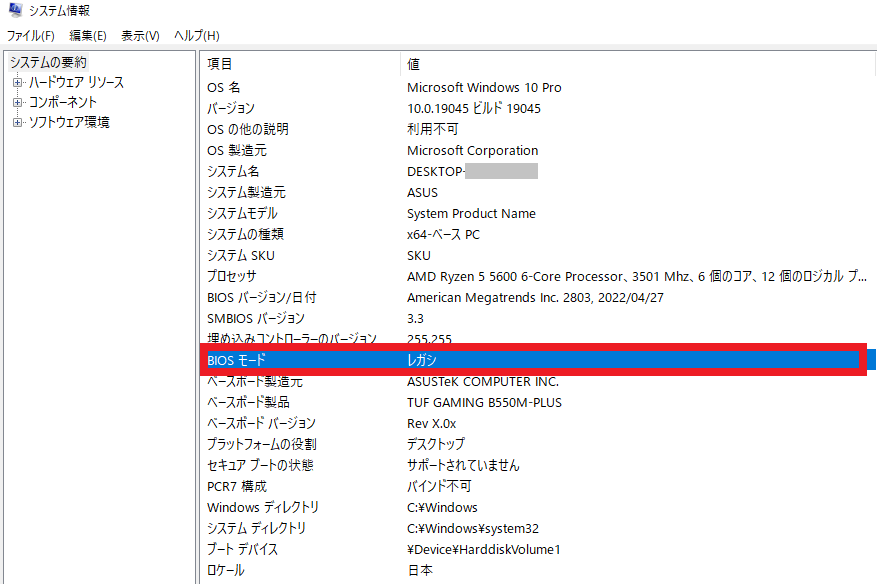
対象のディスク番号を確認

システムの入ってるCドライブのディスク番号は「1」でした。
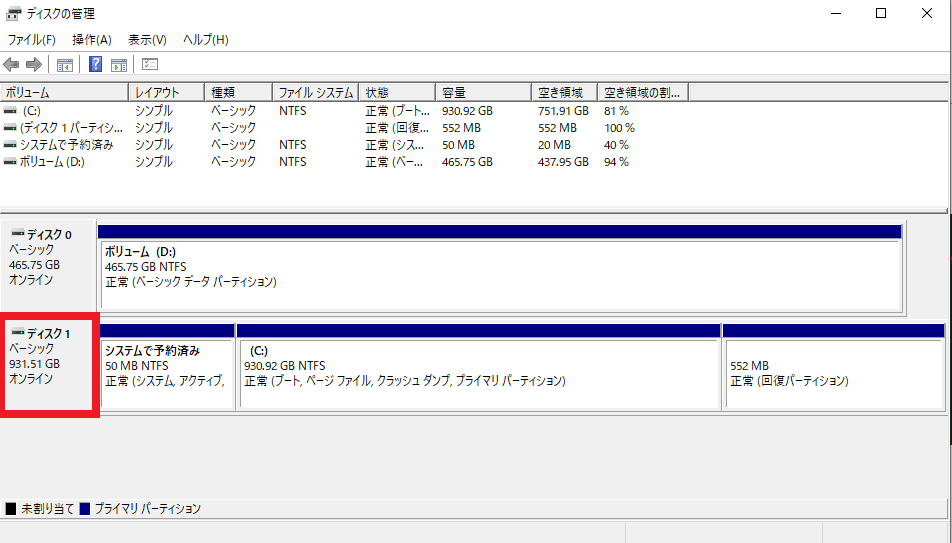
GPTへ変換1

「Windows PowerShell」を管理者権限で実行します。
コマンド:mbr2gpt /validate /disk:1 /allowFULLOS
*1は対象のディスク番号を記述
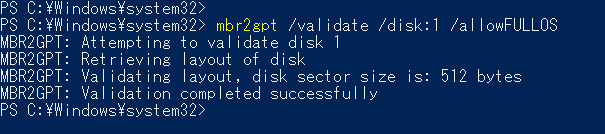
GPTへ変換2

「Windows PowerShell」を管理者権限で実行します。
コマンド:mbr2gpt /convert /disk:1 /allowFULLOS
*1は対象のディスク番号を記述
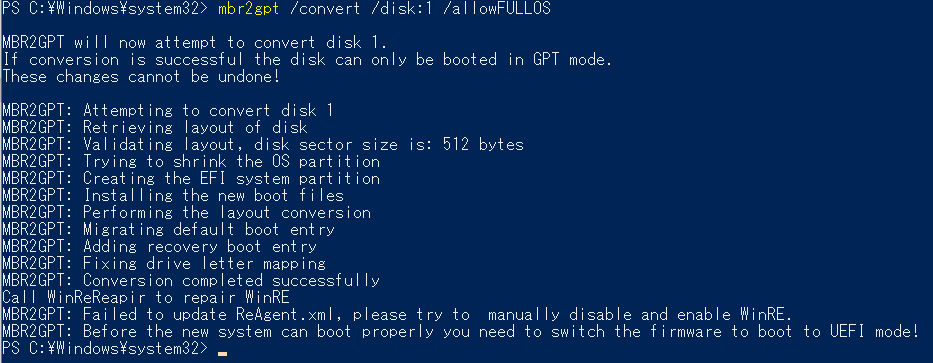
「Failed to update ReAgent.xml. please try to manually disable and enable WinRE.」に関して
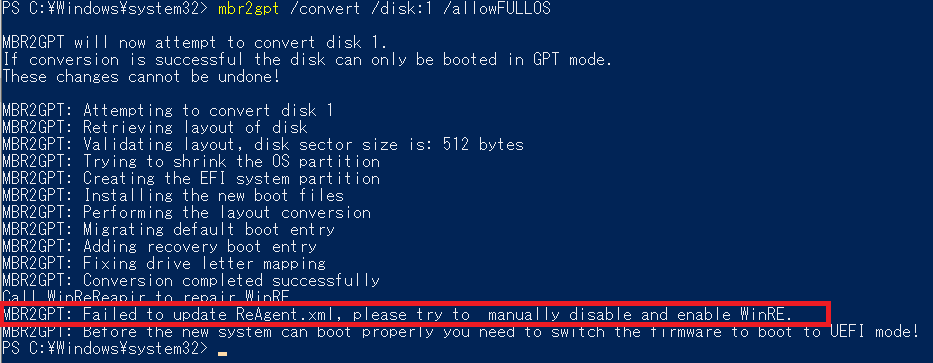

「Failed to update ReAgent.xml. please try to manually disable and enable WinRE.」が出た場合はコマンドプロンプトを管理者権限で実行して「Enable」にできます。
コマンド:reagentc /enable
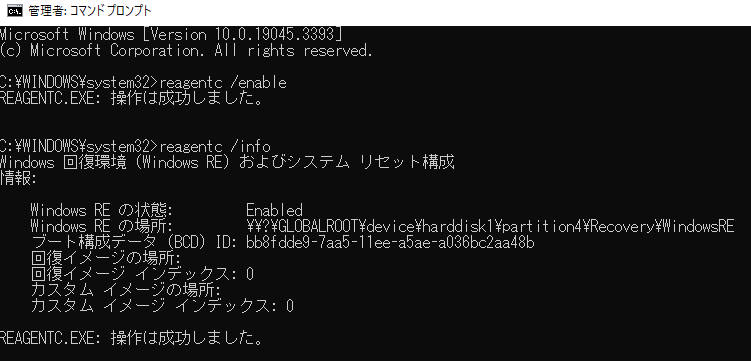
Windows REとは
Windows 回復環境 (Windows RE) は、起動できないオペレーティング システムの一般的な原因を修復できる回復環境です。 WinRE は Windows プレインストール環境 (Windows PE) に基づいており、追加のドライバー、言語、Windows PE のオプションのコンポーネント、その他のトラブルシューティング ツールや診断ツールを使用してカスタマイズできます。 既定では、WinRE は Windows 10 と Windows 11 のデスクトップ エディション (Home、Pro、Enterprise、Education) と Windows Server 2016 以降のインストールに事前に読み込まれています。
引用:https://learn.microsoft.com/
GPTドライブになっていることを確認

「Windows PowerShell」を管理者権限で実行してGPTへの変換します。
コマンド:diskpart 👉list disk
GPTに*があればOKです。
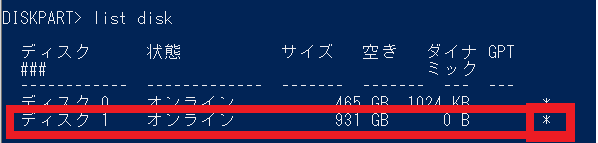
PC再起動してUEFI BIOS Utilityの設定

パソコンの電源を入れた後、OSが起動する前に「F2」や「DEL」キーを押して、「UEFI BIOS Utility」の設定画面を起動します。
機種によってキーは変わることがあるのでわからない場合は説明書などを見ましょう。
設計したのは以下の2ヵ所です。
- 起動👉CSM👉CSMの起動👉「無効」を選択
- 起動👉セキュアブートメニュー👉セキュアブート👉OSタイプ👉「UEFIモード」を選択
機種によって設定項目は変わることがあるのでわからない場合は説明書などを見ましょう。
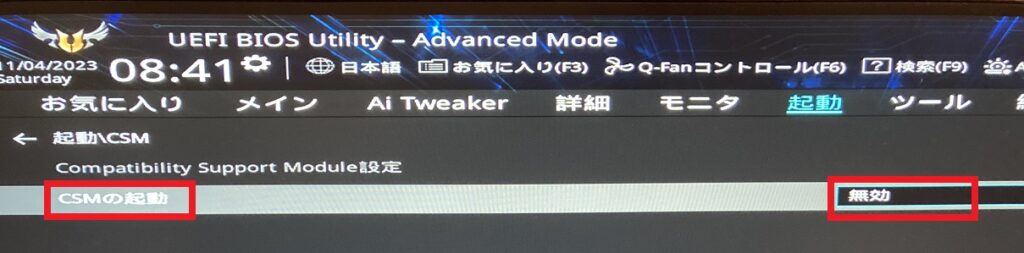
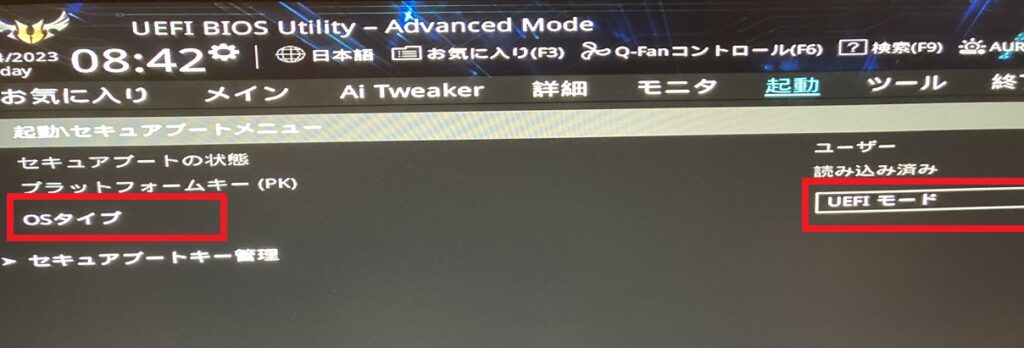
BIOSモードの確認

パソコンを再起動してBIOSモードの確認を確認します。
BIOSモードが「UEFI」に変更されました✨
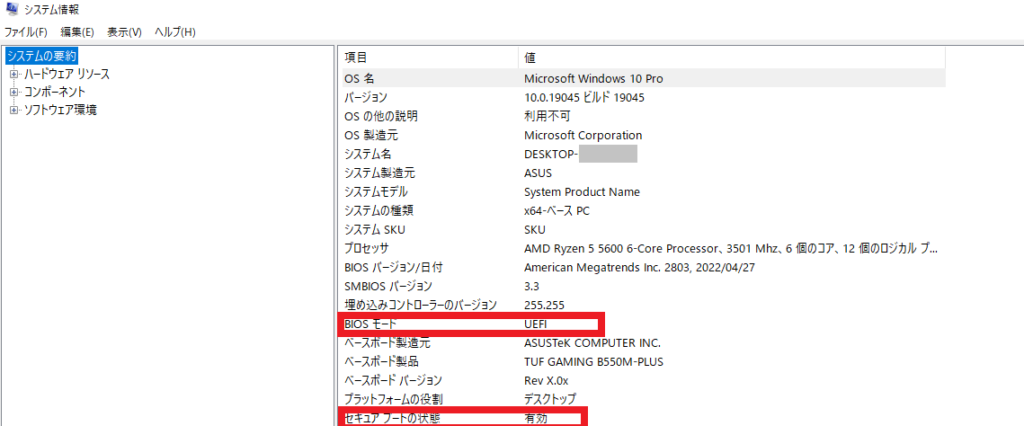
Windows 11の最新バージョンへのアップデートに対応しているかどうかを確認

マイクロソフト社が提供するアプリでWindows 11のシステム要件を満たしているかどうかの目安を確認できます。
ダウンロードはこちらから。
https://www.microsoft.com/ja-jp/windows/windows-11#pchealthcheck
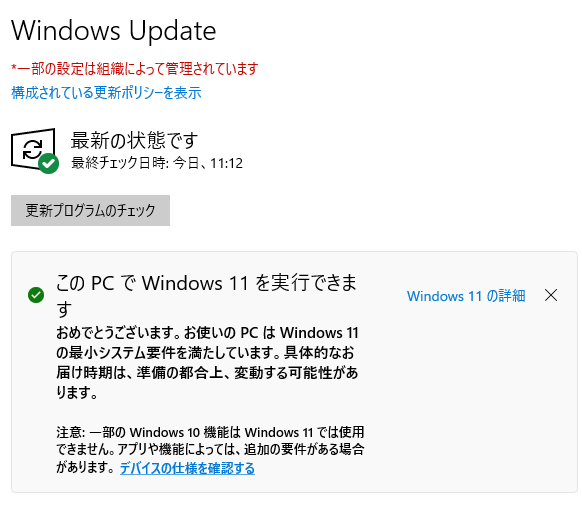
参考にしたサイト

MBR2GPT.EXEについて参考にしたサイトです。
MBR2GPT.EXE は、ディスク上のデータを変更または削除せずに、ディスクをマスター ブート レコード (MBR) から GUID パーティション テーブル (GPT) パーティション スタイルに変換します。 このツールは、Windows プレインストール環境 (Windows PE) コマンド プロンプトから実行されますが、 オプションを使用
/allowFullOSして完全なWindows 10 オペレーティング システム (OS) から実行することもできます。MBR2GPT.EXEは、バージョン 1703 以降Windows 10実行しているコンピューター上のディレクトリにあります。
引用:https://learn.microsoft.com/ja-jp/windows/deployment/mbr-to-gpt

